プリンターの使用しているポートを調べる
プリンターの追加設定や、印刷エラーが出る時などプリンターの使用ポートを確認したい場合はありませんか?
この記事では、今使っているプリンターがどのポートを使用しているのかわからない場合の確認方法を紹介します。
プリンターのポートを確認する方法
設定画面の表示
- 画面左下の「スタート」をクリックします。
- 表示されたメニューから「設定(歯車)」をクリックします。
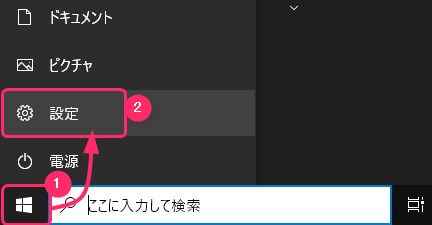
デバイス画面を表示
設定画面が表示されます。
メニューから「デバイス」をクリックします。
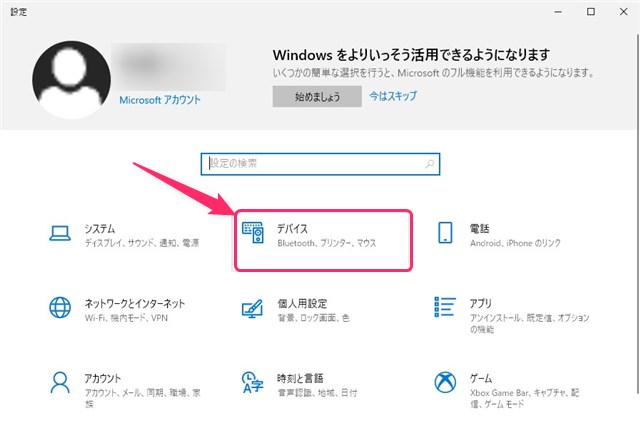
プリンターとスキャナー
「デバイス」の設定画面が表示されます。
左メニューから「プリンターとスキャナー」をクリックします。
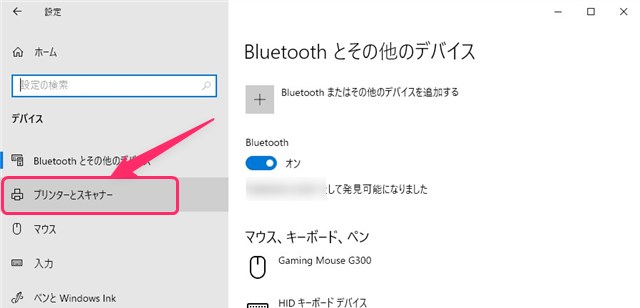
プリンターの選択
画面右に「プリンターとスキャナー」の一覧が表示されます。
- プリンターの一覧からポートを調べたいプリンターを選択します。
- 「管理」のボタンをクリックします。
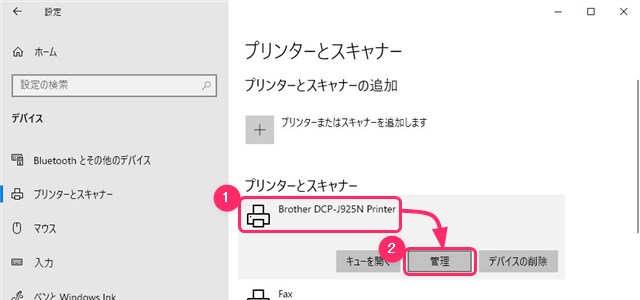
プリンターのプロパティ
「デバイスの管理」画面が表示されます。
「プリンターのプロパティ」をクリックします。
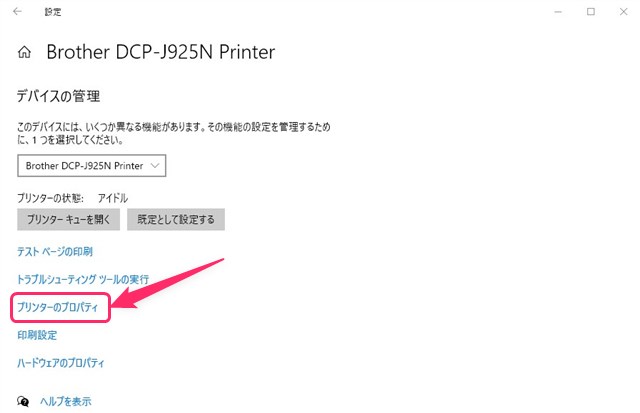
プリンターのポートの確認
選択したプリンターのプロパティ画面が表示されます。
- 「ポート」タブを選択します。
- 「印刷するポート」からプリンターのポートを確認します。
チェックマークの入っている項目が現在のポートです。
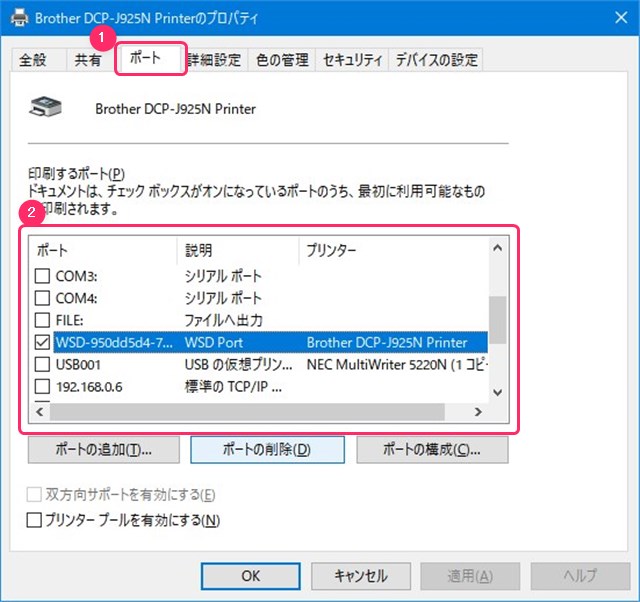
関連記事


コメント